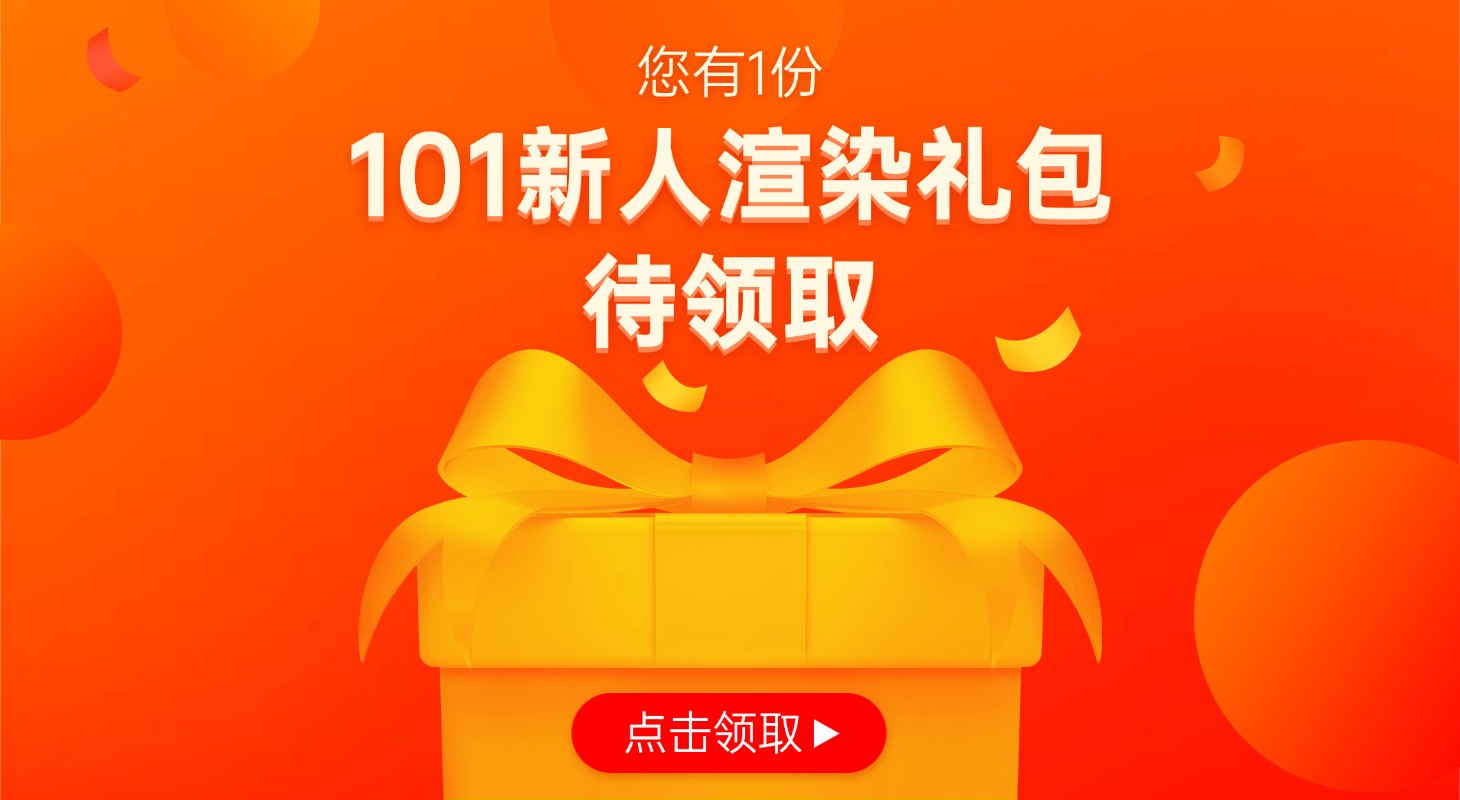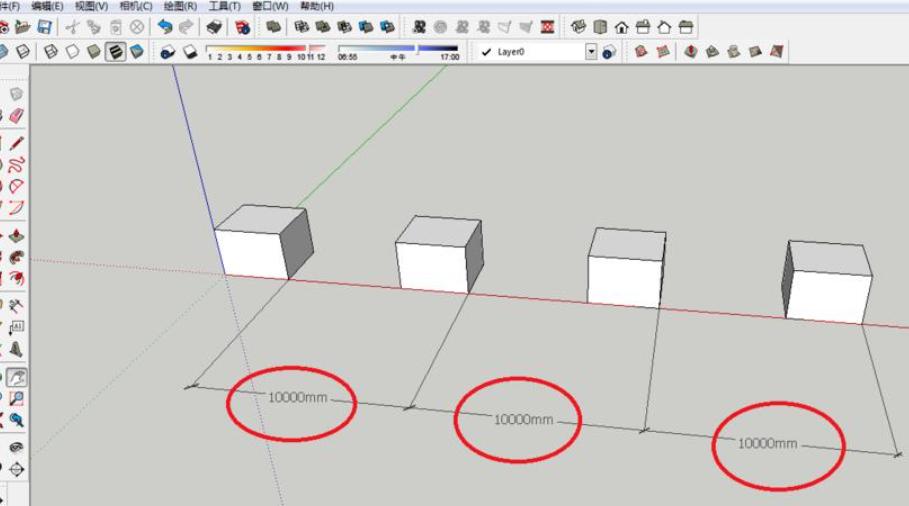3dmax打开文件显示损坏怎么办?
原因:
* .MAX文件中保存的残余场景损坏。
解决方案:
使用Merge命令
在主菜单中 3ds Max ,在“文件”下,您将找到“合并”选项。这是用于挽救损坏的场景和/或文件元素和组件的强大工具。通常,显示保存在文件中的图形问题的场景或间歇性崩溃的文件可以通过使用该功能来修复。
以下是几种情况:
1、您的场景会间歇性地显示图形问题或崩溃。选择文件>重置要将3ds Max重置为其默认状态,请选择文件>合并并选择您的问题场景。将有问题的场景合并到新场景中。
2、如果您已从问题场景中隔离并修复了单个对象,请使用文件>合并将它们再次组合回原始场景。
3、如果您从场景中隔离并修复了有问题的材料,请使用文件>合并将它们再次组合回原始场景。
4、整个工作流程是在新的单独场景中测试/修复任何有问题的材料,对象等。修复它们后,只需将它们合并或导入原始场景即可。
3dmax受损文件的处理方法
尝试打开场景时遇到断言失败错误、文件打开失败错误或者可能根本没有错误是最让人生气的事情。文件就是无法加载。这种情况一般发生在文件受损的时候。
很多因素会导致文件受损,包括以下内容:
1、已经用 XRef 导入或引用了一些在其他程序中构建的组件。
2、由于电源故障或系统故障造成场景未能正确保存。
3、编码不佳的插件损坏了场景中的对象。
断言失败错误
断言失败错误通常发生在尝试加载受损文件时。错误消息会告诉您受损处的行号和文件名。然后,您可以选择重试或取消。
遗憾的是,行号和文件通常于事无补,因为那不一定是真正发生错误的地方。多数人害怕浪费过多的工作时间,在单击几次“重试”选项后就会放弃。别慌张。在不得不开始重建之前有很多方法可以尝试。
首先可以尝试持续单击“重试”按钮。如果是对象的顶点受损,则您可能必须解析每一个顶点,直至完全通过该对象。例如,“Autodesk Product Support”曾接收到一个返回引用 tab.h 文件的断言失败错误的文件。该场景最近导入了一个 3ds Max 无法识别的 AutoCAD 组件。不过,当技术支持人员按了 88 次“Retry”按钮后,场景终于打开了。重新保存场景后,就可以将其顺利打开了。
合并受损文件
如果打开场景的一般尝试都失败了,您还可以尝试合并场景。如果文件受损不太严重,则可以访问“合并”对话框,该对话框显示有场景中的组件列表。这是一种好的征兆,因为只需稍微努力就可以自己修正文件。现在,您需要缩小范围确定哪一个或哪些对象引起了加载失败。
1、启动 3ds Max。
2、选择“应用程序”菜单 “导入”“合并”。
3、浏览至包含该模型的文件夹,选择该模型,然后单击“打开”按钮。
显示的“合并”对话框中显示了场景中的所有组件。

首先要查看场景中是否有对象或图形受损。
4、在右侧的“列出类型”组中,禁用除“几何体”、“图形”和“组/集合”之外的所有选项。
5、单击左下方的“全部”按钮,然后单击“确定”按钮。
如果对象出现在视口中,您确认场景组件完好无损,就必须启用其他“列出类型”重复这些步骤。
如果成功地合并了对象,您还必须尝试合并其他对象,一定要先保存刚合并完的内容作为重建场景的基础。
如果接收到错误消息,您就知道对象中有不规范的项目。那么,请按下列步骤进行操作。
1、重置 3ds Max。
现在,您必须缩小范围准确地确定上一列表中哪一对象受损。
2、再次选择“文件”“合并”,然后禁用除“几何体”、“图形”和“组/集合”之外的所有选项。
3、选择组件列表中的前 10 个对象,然后单击“确定”按钮。
如果成功合并了这些对象,就应保存该场景并对下一组的 10 个对象重复“合并”操作。最终,您尝试合并的这些组对象中会有一组对象将报告错误消息。
4、不断对合并对象数目的减少,直至挑出报告有错误的对象。
5、一旦找到受损对象,请重置 3ds Max,然后合并除已经挑出的对象之外的所有对象和组件。
6、合并完所有对象后,保存场景,然后重建受损对象。
当然,这可能会是一个较长的过程,但只要能补救绝大多数以前的工作,这就是值得的。
记住备份文件
默认情况下,3ds Max 自动备份功能处于活动状态,并且在编辑场景时每五分钟写一个备份文件,总共可写三个文件。如果文件是由于系统故障或电源中断而受损,使用备份文件非常有用。
默认情况下,/autoback 路径取决于您所使用的操作系统:
Windows 7 和 Windows 8:
/users/<用户名>/my documents/3dsmax/autoback/(或对于 3ds Max Design,为“3dsmaxdesign”)
但是,如果已设置项目文件夹,则 /autoback 文件将在该项目中。
1、启动 3ds Max,验证是否无法加载场景。
2、打开 Windows 资源管理器,浏览至 \autoback 文件夹。
3、先高亮显示 autobackup01.max,然后复制文件(“编辑”“复制”或者使用 +C)。
4、浏览到 \scenes 文件夹,然后粘贴文件。
如果需要,可以重命名备份场景文件。
5、在 3ds Max 中,选择“文件”“打开”,尝试加载刚才从 \autoback 文件夹中复制的文件。
如果文件打开了,则先保存该场景,然后重建最后 5 分钟丢失的内容。
如果要调整“自动备份”设置,会发现它们位于“首选项设置对话框的“文件”面板上,通过在“自定义”菜单中执行“首选项”命令,方可获得。
3dmax 渲染慢、渲染卡顿,本地电脑资源不足,可使用渲云云渲染,高配置、高内存服务器渲染速度更快,且可批量渲染,支持效果图渲染和动画渲染,最大限度的你渲染速度和提高工作效率。